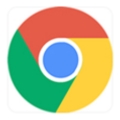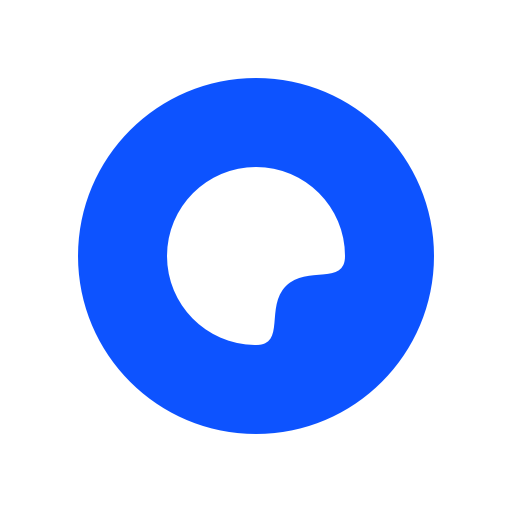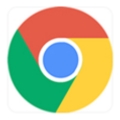如何在 Chrome上恢复标签页:恢复您的上一个会话和页面
Chrome 已成为世界上最受欢迎的网络浏览器,其性能和功能优于其竞争对手。但是这种流行度的上升导致许多人在丢失或关闭 chrome 标签的情况下丢失重要的网页、研究和会话。
想象一下,您正在为一个项目进行研究,并在点击大量链接后,获得了完美的信息来源。你不知道你是怎么到那里的,但你现在就在那里,这才是最重要的。
您正在处理笔记、电子邮件、切换选项卡,一切都很顺利……直到灾难发生:您不小心点击了错误的像素,您需要的选项卡在没有警告的情况下消失了。
或者,不是您自己的错,Chrome 决定无缘无故地让您崩溃。
你不必担心。你不是第一个遇到这种情况的人,也不会是最后一个。幸运的是,谷歌浏览器会记住您的网页浏览历史记录,无论出现什么问题,您都应该能够完全恢复。
如果您遇到这种情况,可以通过以下几种方法轻松恢复 Chrome 中关闭的标签页。

意外关闭选项卡
如果您只是单击了错误的像素并关闭了您无意关闭的选项卡,则很容易恢复。您只需右键单击选项卡栏部分中的空白区域,然后选择重新打开已关闭的选项卡。
您还可以使用键盘快捷键 — 按 Ctrl+Shift+T(或 Mac 上的 Command+Shift+T),您关闭的最后一个选项卡将在新的选项卡页中重新打开。
Chrome 或计算机崩溃
计算机崩溃绝不是令人愉快的体验,但您不必担心 Chrome 会丢失当前会话。
当您丢失所有打开的标签时,谷歌浏览器可以优雅地处理崩溃。通常,当您重新启动 Chrome 时它会显示一个“恢复标签页”按钮。此选项将完全恢复您上次的浏览会话。点击它,你就回到了你离开的地方。
如果你没有得到这个选项,没关系。单击 Chrome 菜单并将光标悬停在历史菜单项上。在那里您应该看到一个显示“# tabs”的选项,例如“12 tabs”。您可以单击此选项来恢复之前的会话。
Ctrl+Shift+T 命令还可以重新打开崩溃或关闭的 Chrome 窗口。您可以一直按此快捷方式,直到它用完选项卡并关闭要恢复的窗口。
恢复最近关闭的标签页
同样,您可以通过再次单击 Chrome 菜单并将光标悬停在历史菜单项上来恢复最近关闭的选项卡。您最近访问的页面的简短摘要也将在此处列出。
如果您要恢复的页面在此处列出,您可以单击以恢复它。如果它不存在,您可以尝试下一种方法。
您前几天关闭的标签
如果您还没有看到要恢复的网页,请单击历史记录子菜单项(chrome 菜单 > 历史记录 > 历史记录)。或者您可以使用快捷键 Ctrl+H(Mac:Command+Y)。
这将显示您访问过的页面的完整历史记录。您应该能够在那里找到您想要的页面。如果您关闭或丢失标签已经有一段时间了,您甚至可以搜索您的网页历史记录。
请注意- 如果您在无痕浏览(私密模式)时丢失了标签,Chrome 将不会记住它们。
提示
通过单击地址栏右侧的图标为您经常访问的网页添加书签。这将向 Chrome 浏览器添加一个按钮 - 单击此按钮会将当前选项卡重定向到此网页。

Chrome的插件管理设置
本文介绍的是Chrome的插件管理设置指南,如果你不知道如何对Chrome的插件或者扩展程序进行管理,不妨一起来学习下吧。
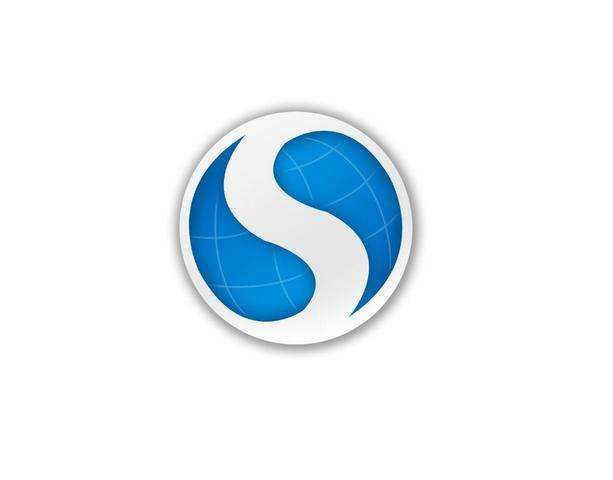
搜狗浏览器内存占用高咋办
有的用户反映在使用搜狗浏览器的时候,内存、CPU的占用过高,以至于电脑整体运行很慢。既然如此,对于搜狗浏览器内存占用高,我们该怎么办呢。
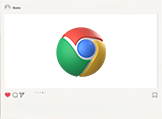
谷歌浏览器app怎么改成简体中文
谷歌浏览器app怎么改成简体中文?本篇文章就给大家带来手机版谷歌浏览器中文设置方法一览,还不知道如何将浏览器设置为中文版的朋友赶紧来看看吧。

如何降低谷歌浏览器的内存占用
如何降低谷歌浏览器的内存占用?最新版的谷歌浏览器,提升了浏览器内存占用和速度。据外媒消息,谷歌近日在一篇文章中详解了谷歌浏览器降低内存占用的方法。

火狐浏览器88版本将全面禁止FTP协议
【版本更新】Firefox火狐浏览器去年宣布将停止支持FTP协议,然而由于疫情,这个计划被推迟到了2021年。

Chrome浏览器如何调试并修复网页中的链接问题
有很多用户还不知道Chrome浏览器如何调试并修复网页中的链接问题,于是,本文详细介绍了其中的操作方法,希望可以给大家带来帮助。

mac如何安装谷歌浏览器_谷歌浏览器安装方法
你有没有想要知道的谷歌浏览器安装技巧呢呢,你知道mac要怎么安装谷歌浏览器吗?来了解mac安装谷歌浏览器的具体步骤,大家可以学习一下。
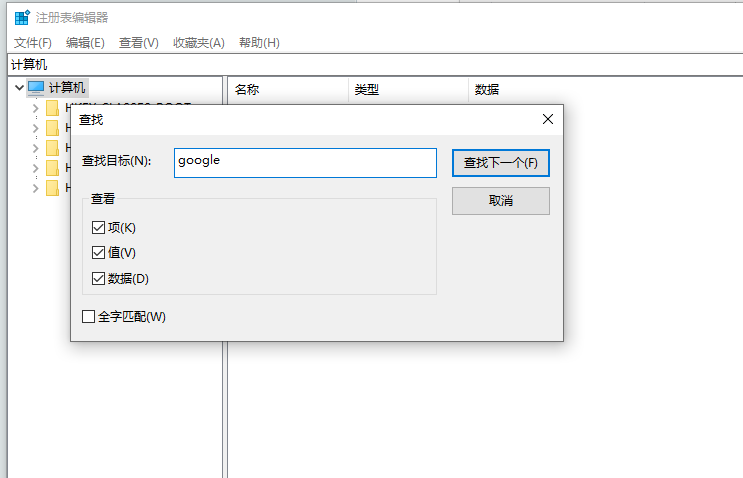
谷歌浏览器安装时报错怎么办
你有没有在使用谷歌浏览器的时候遇到各种问题呢,你知道谷歌浏览器安装时报错0xa0430721是怎么回事呢?来了解谷歌浏览器安装时报错的解决方法,大家可以学习一下。
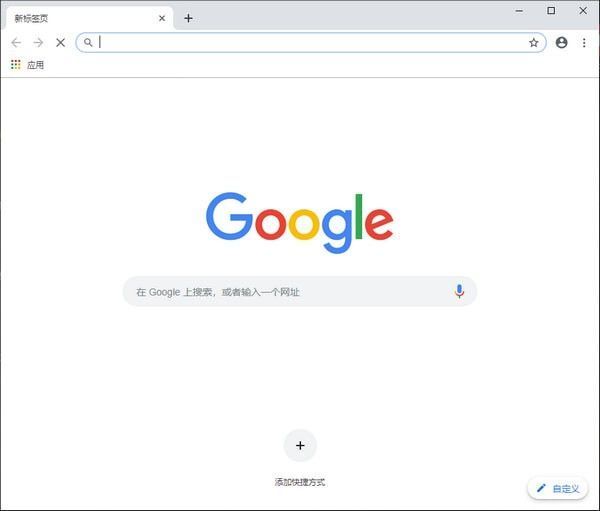
win10系统下载谷歌浏览器打开没响应如何解决?
谷歌浏览器是一款深受用户欢迎的浏览工具,但有时也会遇到一些问题。比如升级到win10系统后,一些用户发现谷歌浏览器打不开,没有反应。
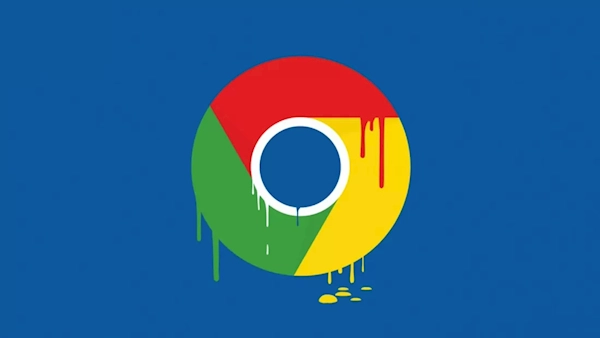
chrome谷歌浏览器XP版怎么下载离线安装包?
作为最受欢迎的三大浏览器之一,谷歌chrome拥有大量的用户,但它有一个缺点,就是一般用户只能在线安装,安装后找不到安装程序。
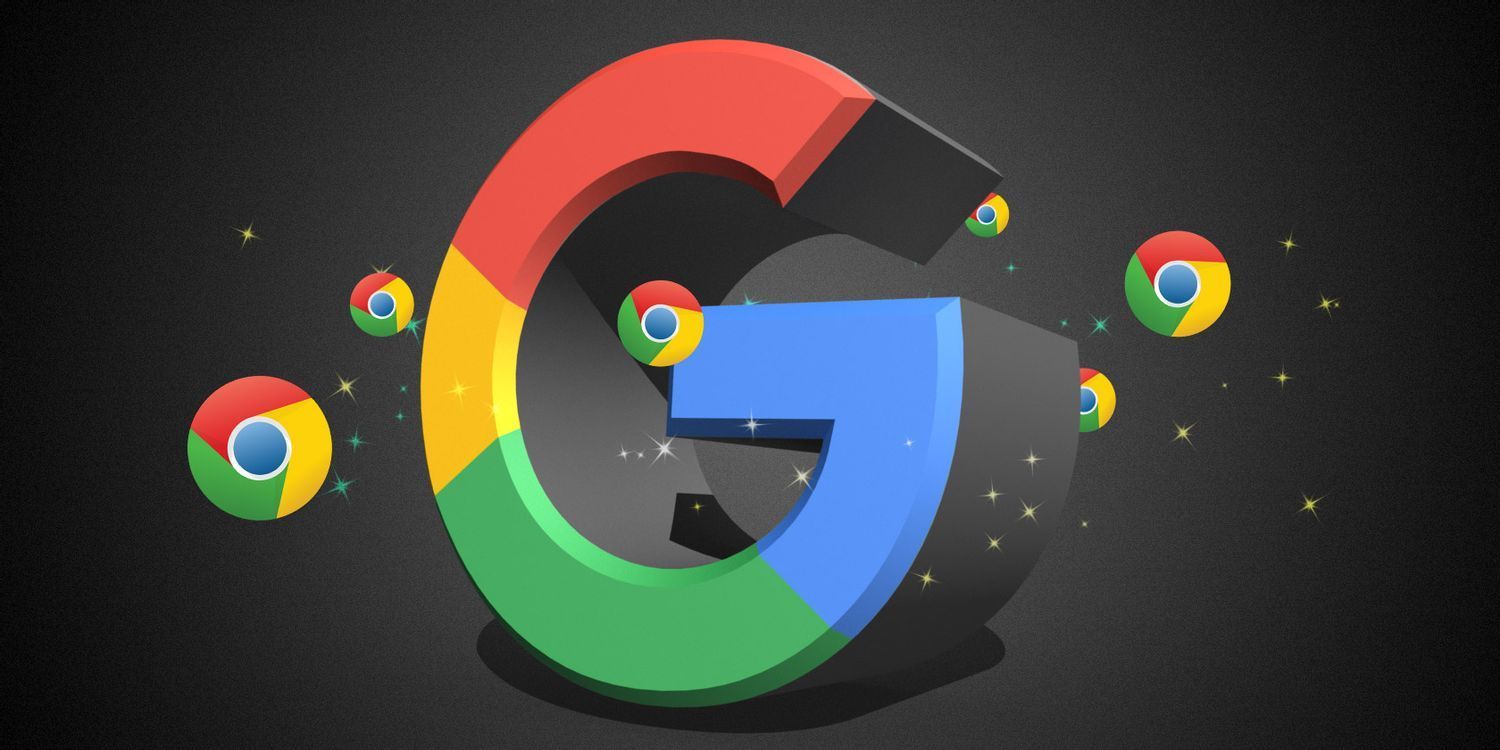
如何解决 Win10 下谷歌浏览器升级失败提示错误代码0x00000的问题?
Windows S10正式版自带edge浏览器,但很多用户更喜欢使用功能更强大的第三方浏览器,比如谷歌Chrome。
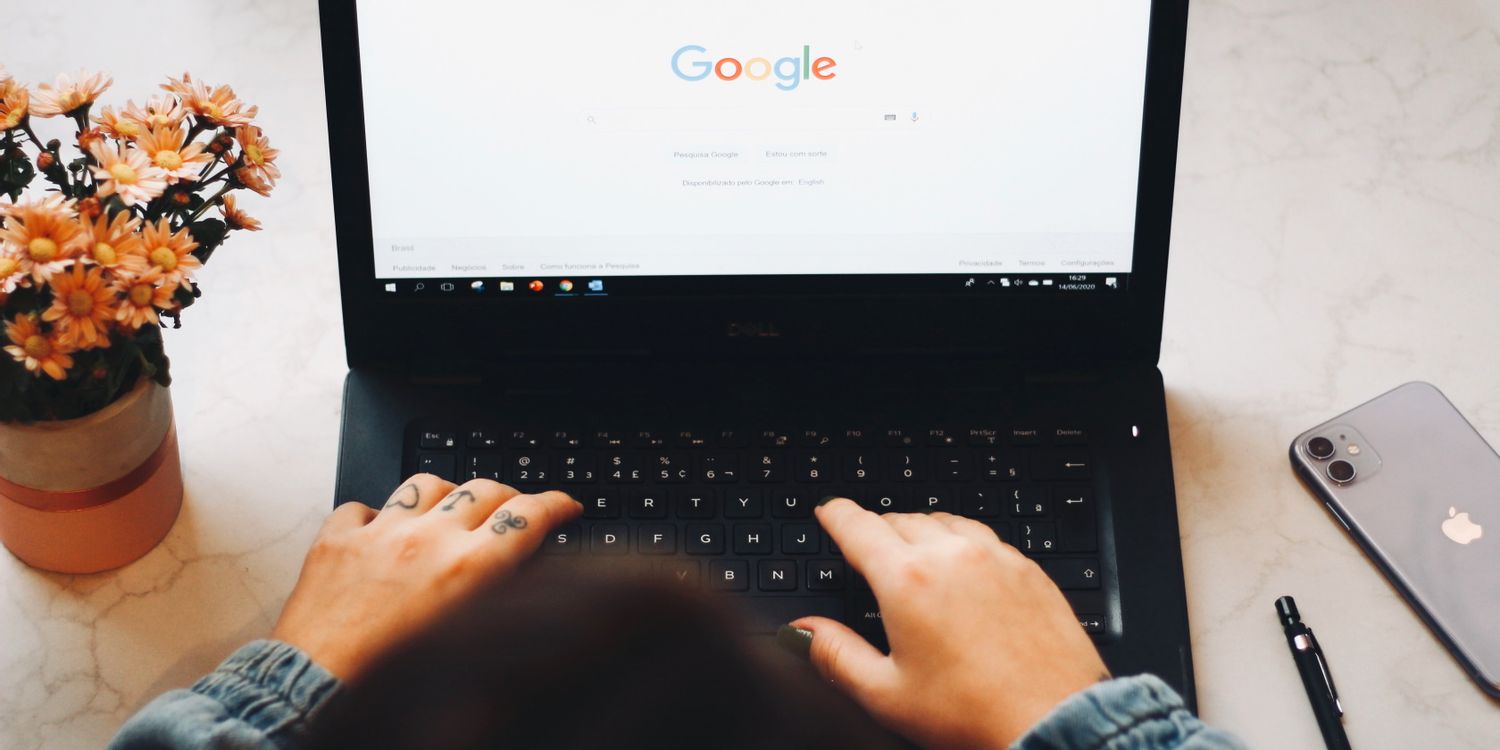
如何关闭谷歌浏览器拦截下载功能?关闭谷歌浏览器拦截下载功能新手指南
在这个浏览器纷繁复杂的时代,谷歌Chrome是我们日常生活中经常使用的软件。作为一款高效安全的浏览器,谷歌Chrome备受用户青睐。
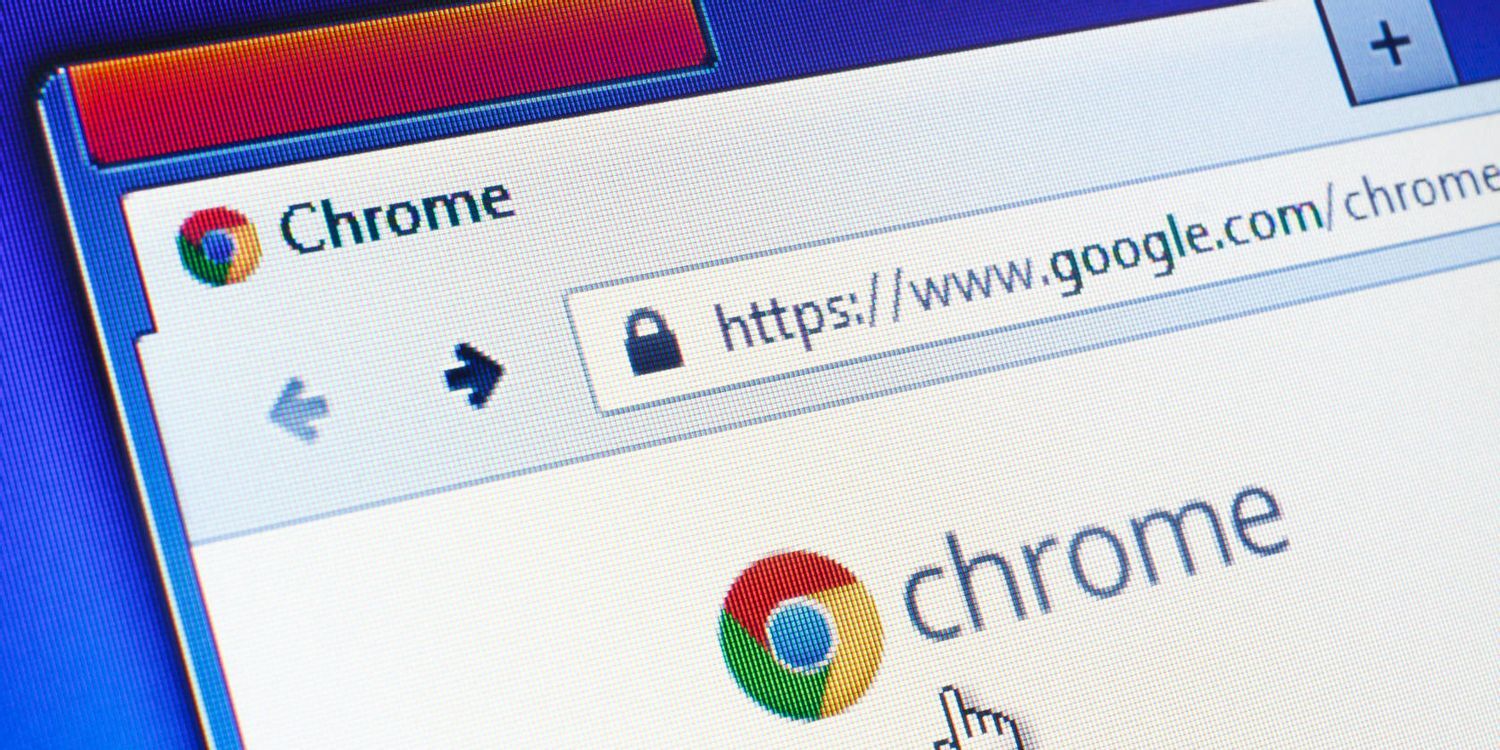
如何查看在 Chrome 中阅读任何文章需要多长时间?
你有没有想过要估计阅读一篇文章需要多长时间?这个 Chrome 扩展程序可以为您做到这一点。

谷歌浏览器如何开启标签页图片预览功能
谷歌浏览器如何开启标签页图片预览功能?接下来小编就给大家带来谷歌浏览器开启标签页预览功能详细操作步骤,感兴趣的朋友快来看看吧。
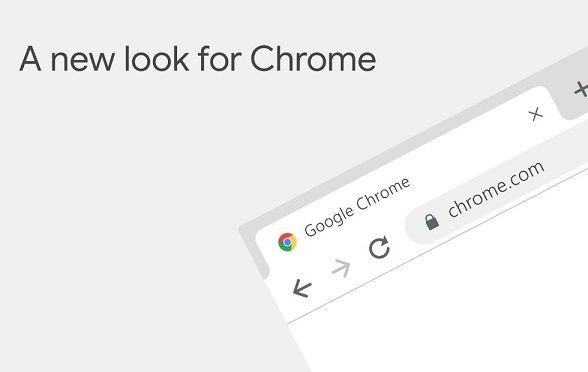
如何修复谷歌浏览器的问题?
像大多数网络浏览器一样,谷歌浏览器偶尔会有错误,但几乎总是有简单的解决方案。谷歌和Chrome社区都提供了解决谷歌Chrome问题的指导和方法。以下是九个最常见的问题以及每个问题的解决方案。

谷歌浏览器闪退是什么原因
谷歌浏览器闪退是什么原因?接下来小编就给大家带来谷歌浏览器闪退常见原因及解决方法,有需要的朋友赶紧来看看吧。

如何在谷歌浏览器上阻止网站?
信不信由你,但仍然没有内置的方法来阻止谷歌浏览器上的网站。为什么谷歌没有提出解决方案尚不清楚,但仍有一些方法可以阻止您的 Chrome 浏览器访问网站。

如何在 Chrome 中显示证书详细信息?
谷歌正在发展。在取消用户对浏览器中安装的某些插件的控制后,该公司将有关网站安全证书的信息移动到大多数用户可能永远找不到的地方。互联网上越来越多的网站转向 https。